
最近は、スマホの見過ぎで目が疲れるというのが、誰しもの悩みでしょう。
そんなこともあるからなのか…iOSが「ダークモード」に対応してきて、YouTubeアプリなどもそのようになっています。
もちろん、Windows 10においても対応してきているのが現状です。
そんな中、PCの場合は、人によりますが、多くの時間をWEBブラウジングについやしているのではないでしょうか?
そこで、今回はブラウザーの「ダークモード」拡張機能についての記事になります。
Firefoxアドオン「Dark Reader」について
- 基本的に、どのようなサイトでもダークモードに変えることが出来ます。
- 特別な色設定も不要で、すぐに色々なサイトがダークモードになります。
- 簡単にオンオフで、ダークモードにしたり、やめたりすることが可能です。
「Dark Reader」アドオン導入について
https://addons.mozilla.org/en-US/firefox/addon/darkreader/
「+Add to Firefox」ボタンを押して導入するだけ
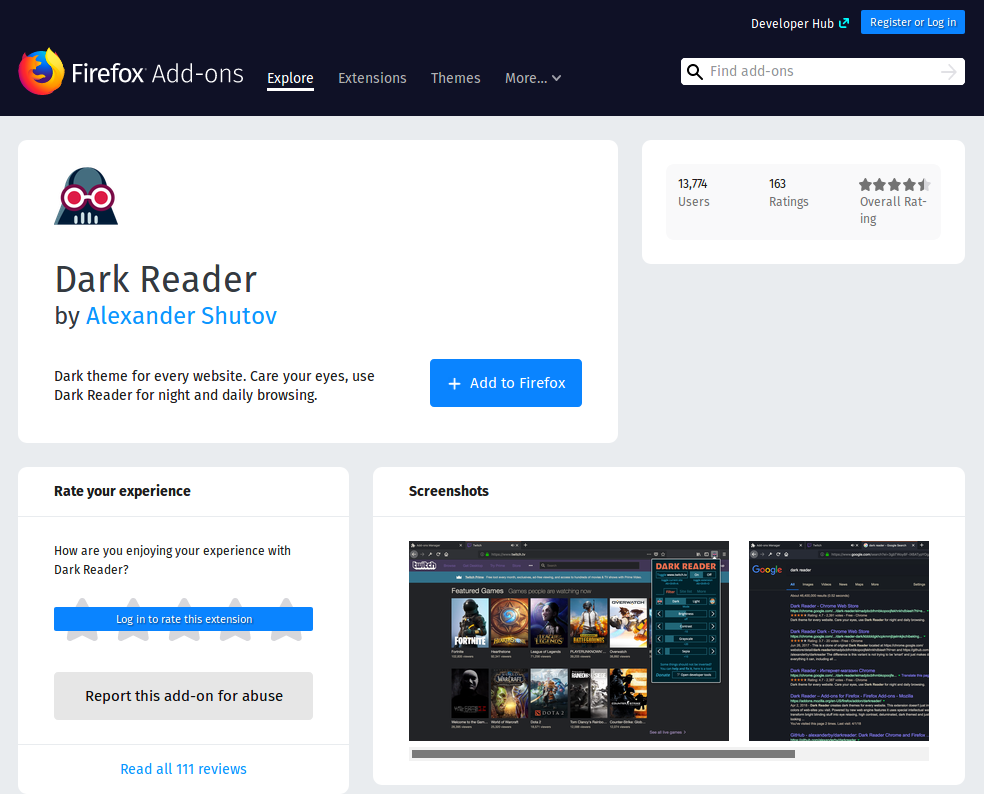
ちなみにChrome版もあります。
https://chrome.google.com/webstore/detail/dark-reader/eimadpbcbfnmbkopoojfekhnkhdbieeh
「+Chromeに追加」ボタンを押して導入するだけ
ダークモードにするメリット
そのまえにダークモードについて言葉の意味を確認しておきます。
各種インターフェイスの色調を暗くすることであり、通常明るい背景に暗い文字のところを、逆に暗い背景に明るめの文字にする機能。
このような形で表示することのメリットは、以下のように言われています。
- 周囲とのギャップが少なく、夜間でも見やすくなる(カーナビは随分前から導入していましたね)
- 長時間見てても目が疲れにくくなる
- 特に有機ELディスプレイを使用している場合は、消費電力の軽減効果が大きい
長時間ディスプレイを眺める場合は、確実に有益だと思いますので、ダークモードをおすすめします。
仕様について(気になるかと…)
- Firefox設定ページと、Chrome拡張機能のストアページは変わりません。
- ブラウザのテーマや、サイドバーは変わりません。
- 新しいタブを開いたりWEBサイトを開くと、画面が通常ページから点滅するようにダークモードになります。
ちなみにWindows 10でダークモードにするには
Windowsの設定画面などがダークモードになります。
ブラウザーのダークモードを合わせるとPC作業において、ダークモード比率がだいぶ高まります。
設定方法は、デスクトップのスタートメニューから歯車のマーク「設定」を開きます。
そして、以下の映像のように行ってください。
- 個人用設定をクリックします。
- 左メニューの「色」をクリックします。
- 少し下にずらして「既定のアプリモードを選択します」の部分で、ラジオボタン「白」が黒丸になっているので、「黒」の方にチェックをして変更します。
- すると、設定画面自体が反映して、すぐに黒くなりますので、そこで設定画面を閉じれば終了です。
まとめ
ブラウザーの「ダークモード」拡張機能『Dark Reader』について
- 基本的に、どんなサイトでもダークモードに変更
- 特別な色設定も不要で、すぐに反映
- 簡単にオンオフすることが可能
「Dark Reader」アドオン導入について
ダークモードにするメリット
- 周囲とのギャップが少なく、夜間でも見やすくなる
- 長時間見てても目が疲れにくくなる
- 特に有機ELディスプレイを使用している場合は、消費電力の軽減効果が大きい



コメント